چگونه مانع ریستارت (Restart) شدن مداوم کامپیوتر شویم؟
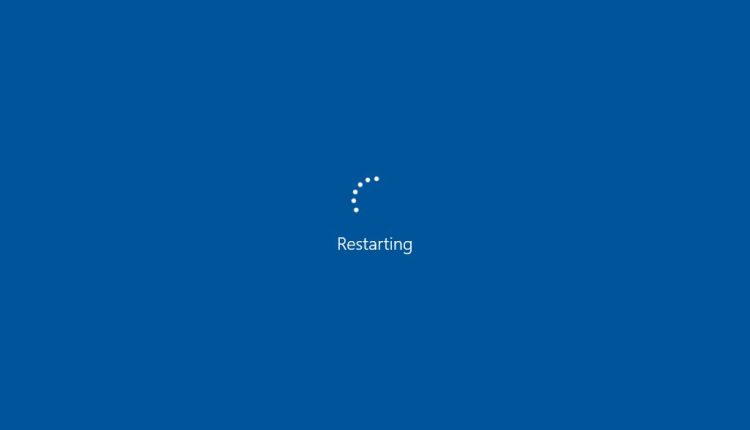
بعضی از کاربران ویندوز با مشکل ریستارت شدن مداوم کامپیوتر مواجه میشوند. در چنین حالتی، هنگامی که در حال کار با کامپیوتر هستید ناگهان سیستم ریستارت میشود. اگر سالهاست که با رایانه کار میکنید، شاید حداقل یک بار با مشکل ریستارت شدن مداوم کامپیوتر روبرو شدهاید. این مشکل یکی از آزاردهندهترین مشکلاتی است که برای یک رایانه میتواند به وجود آید. مخصوصا زمانی که کاربر نداند برای رفع آن چه راه حلی وجود دارد.
حتی بعضی از کاربران کمی حرفهایتر کامپیوتر هم گاهی اوقات با این مشکل مواجه میشوند و با وجود تجربه بسیاری که دارند، ممکن است حتی با انجام راهکارهایی به نتیجه مطلوب نرسند. در این مقاله از ایده آل تک میخواهیم به بررسی دقیق این مشکل بپردازیم و برای حل شدن آن راه حلهایی ارائه دهیم. اگر شما نیز با این معضل آزار دهنده روبرو شدهاید و میخواهید آن را برطرف کنید، حتما تا انتها با ما همراه باشید.
علت ریستارت (Restart) شدن مداوم کامپیوتر یا لپ تاپ چیست؟
علت ریستارت شدن کامپیوتر چیست؟ این سوالی است که احتمالا پس از چندین بار خاموش و روشن شدن رایانه برایتان پیش آمده است. خب ریستارت شدن مداوم کامپیوتر میتواند دلایل مختلفی از جمله موارد زیر داشته باشد:
عدم تطبیق سختافزارها
یکی از این دلایل ممکن است در اثر عدم تطبیق سختافزارها با یکدیگر باشد. حتی گاهی ممکن است به دلیل سختافزارهایی باشد که از طریق USB به کامپیوتر متصل کردهاید. چرا که شاید این سختافزارها با یکدیگر تداخل داشته باشند. برای حل این مشکل بهتر است تمامی وسایلی که از طریق پورت USB به کامپیوتر متصل هستند را جدا کنید.
مشکلات سختافزاری در تنظیمات BIOS
همچنین بروز مشکلات سختافزاری در تنظیمات BIOS میتواند از دلایل ریستارت شدن مداوم کامپیوتر باشد. این مشکل میتواند به خاطر ناسازگاری رم با قطعات دیگر هم باشد. برای حصول اطمینان در این زمینه بهتر است که رم دستگاه را جدا کنید و با رم دیگری رایانهتان را امتحان کنید. شایان ذکر است که اگر تجربه این کار را ندارید، برای انجام آن به یک متخصص ماهر مراجعه نمایید.
وجود گرد و غبار روی قطعات داخلی سیستم
از دیگر مشکلاتی که باعث میشود رایانه به صورت پیدرپی ریستارت شود، وجود گرد و غبار روی قطعات داخلی سیستم است. این گرد و غبارها سبب میشوند که جریان ورودی هوا بسته شود و در نتیجه دمای قطعات داخلی رایانه بالا برود. این مشکل در لپتاپ شایعتر است؛ چرا که قطعات لپتاپ به صورت فشرده و نزدیک به هم تعبیه شدهاند؛ از این رو فضای خالی در بین آنها بسیار کم است. در نتیجه گردش هوا نیز کم خواهد شد که سبب گرم یا داغ شدن قطعات میشود. اگر هم کامپیوتر دارید، سعی کنید با باز کردن درب کیس، قطعاتی داخلی را غبار روبی کنید.
وجود مشکلات نرمافزاری
از دیگر دلایل ریستارت شدن مداوم کامپیوتر میتواند مشکلات نرمافزاری باشد. خصوصا زمانی که درایورهای غیر اصلی و ناسازگار با سختافزارها نصب شده باشند. در صورت نصب چنین درایورهایی کامپیوتر خودبهخود ریستارت میشود بدون اینکه از قبل هشداری بدهد. برای جلوگیری از این مشکل بهتر است که درایورهای اصلی و متناسب با سختافزار را نصب کنید.
معیوب بودن منبع تغذیه
یکی دیگر از دلایل ریستارت شدن بدون هشدار رایانه میتواند به دلیل معیوب بودن منبع تغذیه باشد. منبع تغذیه یا همان پاور که وظیفه برقرسانی به قسمتهای مختلف سیستم را بر عهده دارد، در صورتی که معیوب باشد، میتواند خسارات جبران ناپذیری به قطعات دیگر وارد کند. بهتر است دسکتاپ یا لپتاپتان را نزد یک متخصص حرفهای ببرید تا پاور دستگاه را چک کند.
وقتی بروزرسانیهای لازم را دانلود و نصب کرد سیستم Restaet میشود. این ریستارت به طور اتوماتیک انجام میشود. به همین دلیل باعث آزار کاربر می شود.میتوانید آپدیت ویندوزهای مختلف را غیرفعال کنید. با این کار دیگر ویندوز بطور خودکار آپدیت نخواهد شد.
روش غیرفعال کردن Restart شدن خودکار
علت ریستارت شدن خودکار کامپیوتر میتواند به هم خوردن برخی تنظیمات باشد. در قلب ویندوز یکسری تنظیمات وجود دارد که بخشی از آن به ریستارت شدن خودکار رایانه مربوط میشود. ممکن است تیک مربوط به خاموش روشن شدن خودکار کامپیوتر فعال شده باشد. برای چک کردن این مورد مراحل زیر را طی کنید:
1. ابتدا کلیدهای ترکیبی Windows + R را فشار دهید تا پنجره Run باز شود.
2. در این پنجره دستور «sysdm.cpl» را تایپ کنید و OK کنید.
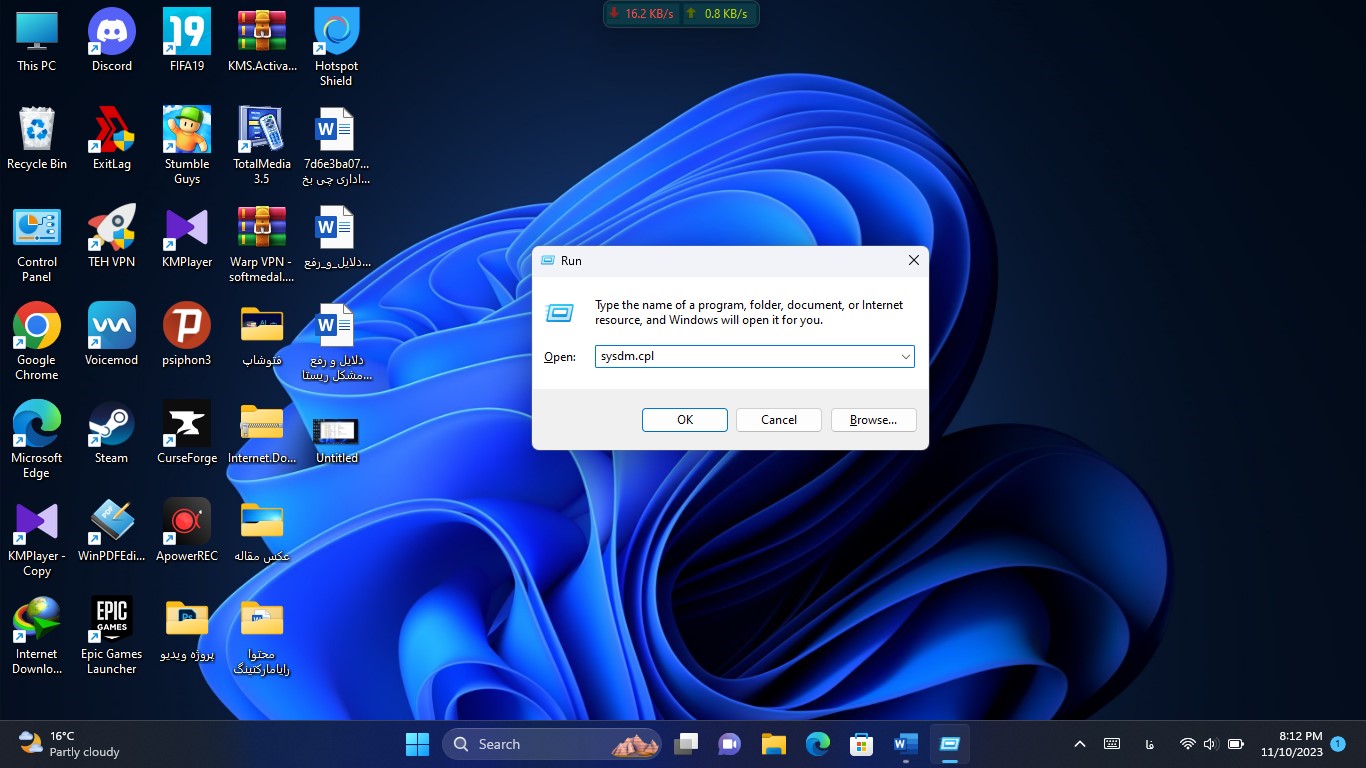
3. بعد پنجره زیر باز میشود. در این پنجره وارد زبانه Advanced شوید. سپس در بخش Startup and Recovery روی دکمه Settings کلیک کنید.
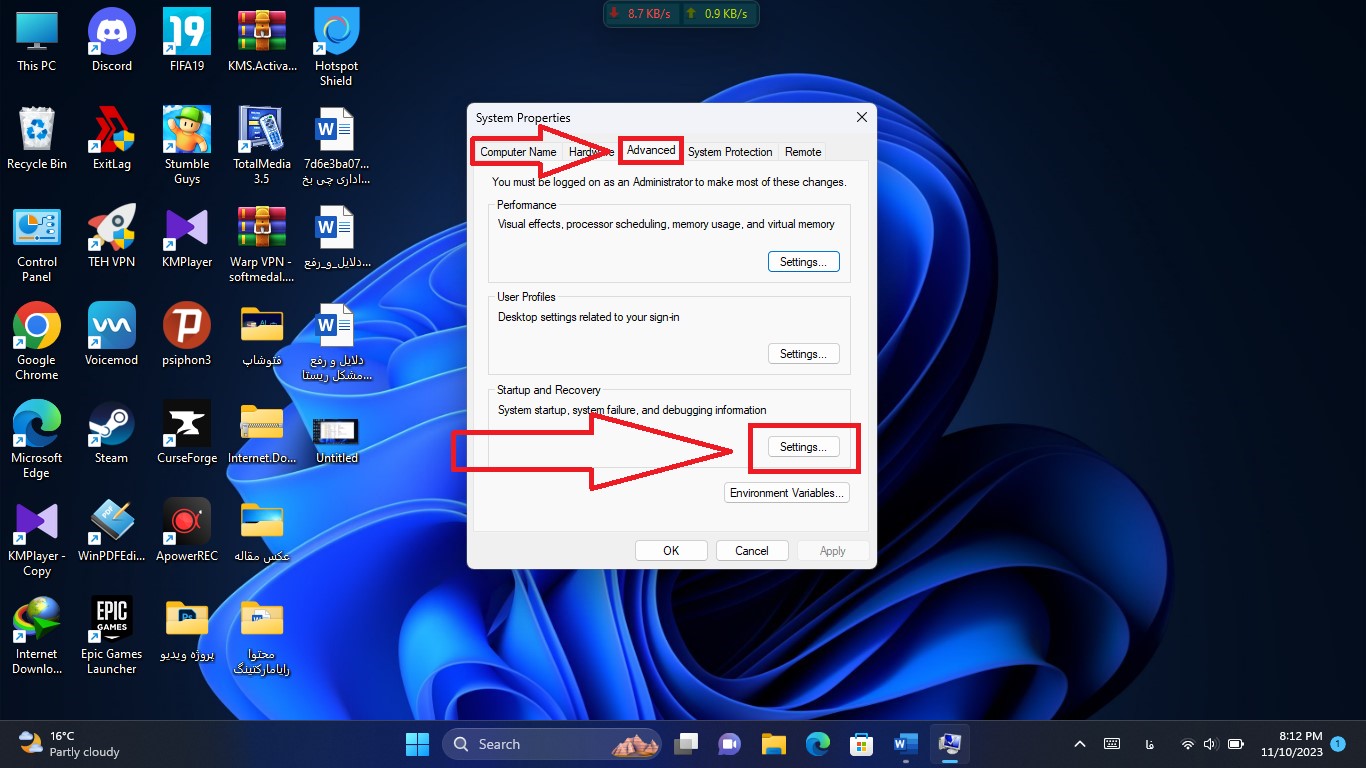
4. در بخش تنظیمات یا همان Settings که وارد شدید، تیک گزینه Automatically Restart را بردارید و دکمه OK را فشار دهید.
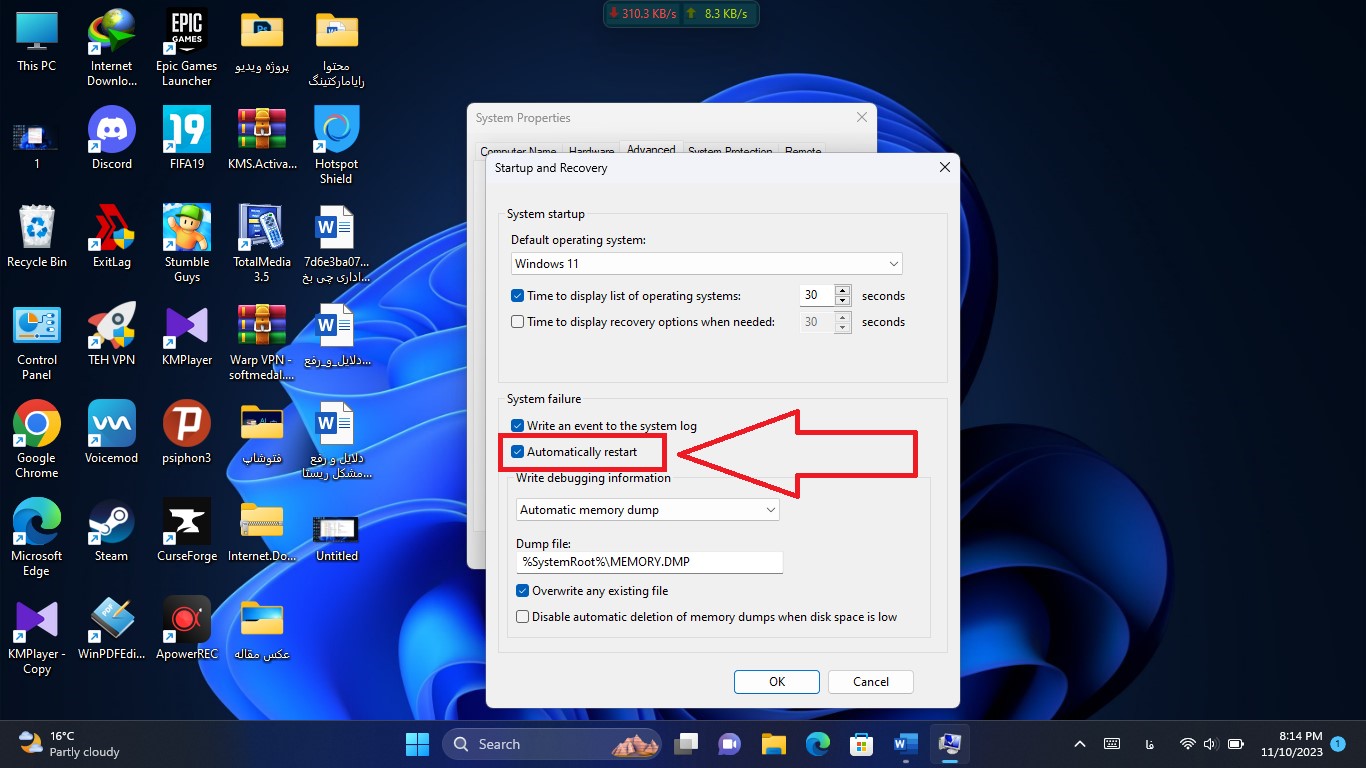
حذف فایل های رجیستری نا مناسب
ریستارت شدن مداوم کامپیوتر ممکن است به دلیل اختلالات در تنظیمات رجیستری سیستم باشد. ما به شما راهکاری را برای رفع این مشکل ارائه میدهیم. البته باید از کار خود مطمئن باشید؛ چرا که رجیستری ویندوز تنظیمات بسیار حساسی است. حتی کوچکترین اشتباه میتواند مشکلات نابهنجاری برای رایانهتان به وجود آورد. پس با تمام دقت میبایست مراحل زیر را دنبال کنید:
پاک کردن رجیستری به صورت دستی
1. کلیدهای Win و R را فشار دهید تا پنجره Run باز شود. در این پنجره عبارت regedit را تایپ کنید و کلید Enter را از روی صفحه کلید فشار دهید.
2. در پنجره باز شده مسیر زیر را طی کنید:
در این بخش بهتر است قبل از اینکه تغییراتی اعمال کنید، یک نسخه پشتیبان تهیه نمایید. با این کار خیالتان از بابت اینکه اگر اشتباهی مرتکب شدید راحت خواهد بود که میتوانید آن اشتباه را جبران کنید.
3. در لیست سمت راست باید آن دسته از شناسههایی را که در آنها عنوان Profile Image Path به کار رفته بیابید و حذفشان کنید. پس از انجام این مراحل رایانه را ریستارت کنید. احتمالا مشکل ریستارت شدن مداوم حل شده باشد.
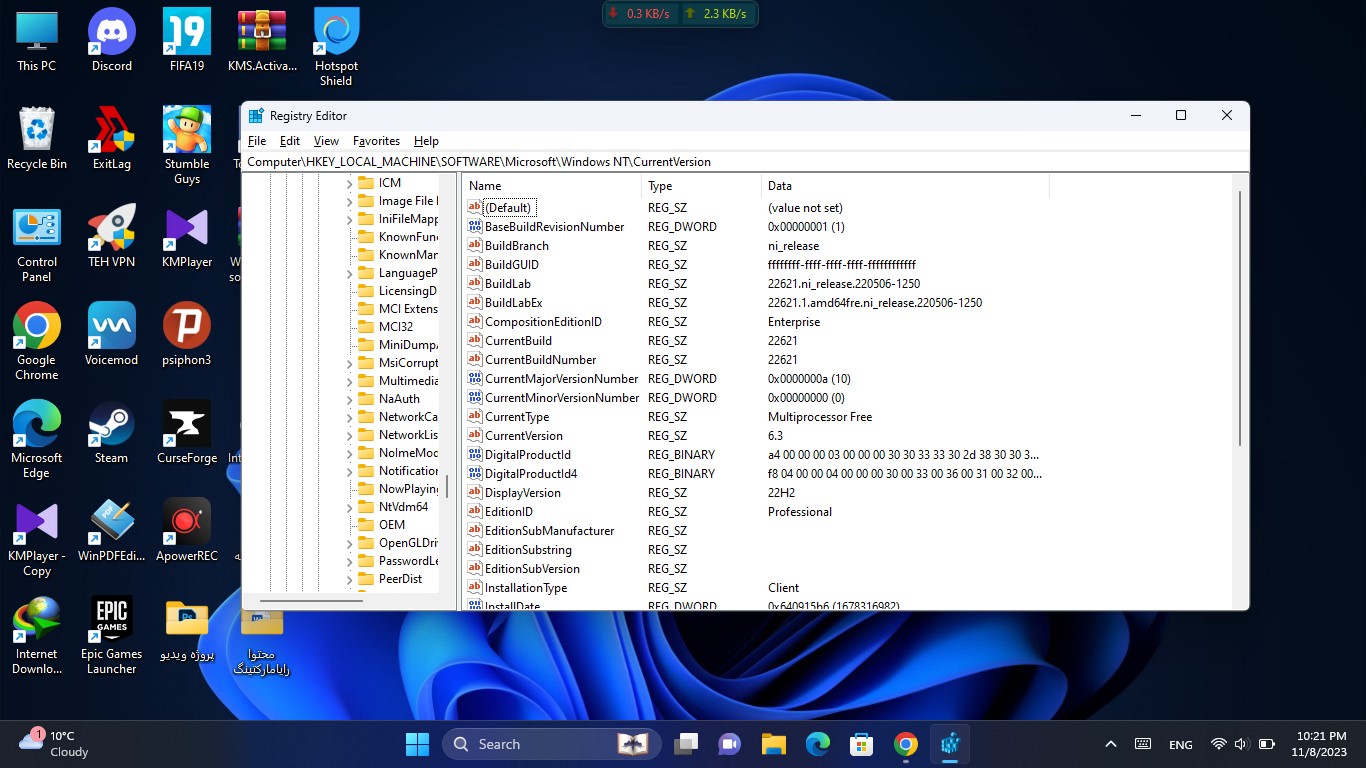
برطرف کردن ریستارت شدن خودکار کامپیوتر یا لپتاپ از طریق Safe Mode
ممکن است مشکل ریستارت شدن مداوم کامپیوتر از طریق حالت امن یا همان Safe Mode حل شود. زمانی که با این حالت وارد ویندوز میشوید، صرفا یکسری از دسترسیهای ضروری فعال هستند. در این حالت که نام آن «حالت امن ویندوز» است، به راحتی میتوانید نسبت به رفع مشکلات ویندوز اقدام کنید. سوالی که ممکن است برایتان پیش آمده باشد این است که چگونه به این حالت وارد شوید؟ در پاسخ به این سوال باید بگوییم که ورود به این حالت در رایانهها و ویندوزهای مختلف متفاوت است.
برخی رایانهها در زمانی که دکمه پاور را برای روشن شدن کامپیوتر میزنید، بلافاصله باید چندین بار کلید F8 را از روی صفحه کلید فشار دهید تا وارد این حالت شود. برخی دیگر از رایانهها زمانی که میخواهید آن را ریستارت کنید، کافیست کلید Shift را نگه دارید و بعد دکمه ریستارت را بزنید.
به این صورت وارد حالت Safe Mode میشوید. باید متناسب با رایانهتان این روشها را امتحان کنید. اگر این کار را کردید ولی باز هم مشکل ریستارت شدن خودکار حل نشد، احتمالا رایانهتان مشکل دیگری داشته باشد که ایرادات سختافزاری، یکی از این مشکلات میتواند باشد.
برطرف کردن ریستارت شدن خودکار کامپیوتر از طریق محیط بوت
دلیل ریست شدن کامپیوتر ممکن است خرابی فایلهای سیستمی باشد. به منظور رفع این مشکل میتوانید از طریق محیط بوت یکسری اقدامات انجام دهید. برای ورود به محیط بوت ویندوز باید کامپیوتر خود را ریستارت کنید. در زمان ریستارت شدن باید با توجه به نوع مادربرد، یکی از کلیدهای F2 تا F10 یا Delete را چند بار پشت سر هم بزنید تا وارد محیط Boot شوید.
در زبانه Boot، درایو یواسبی یا به طور کلی درایوی را که ویندوز درون آن نصب است به بالا انتقال دهید و با استفاده از کلید F10 تنظیمات را ذخیره کنید. پس از گذشت چند ثانیه با محیطی مطابق تصویر زیر روبرو خواهید شد. در این مرحله باید بر روی دکمه Next کلیک کنید.
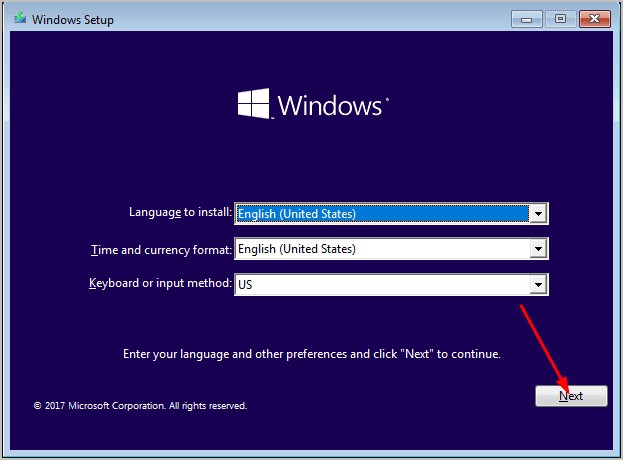
سپس در مرحله بعدی باید بر روی دکمه Repair your computer کلیک کنید.
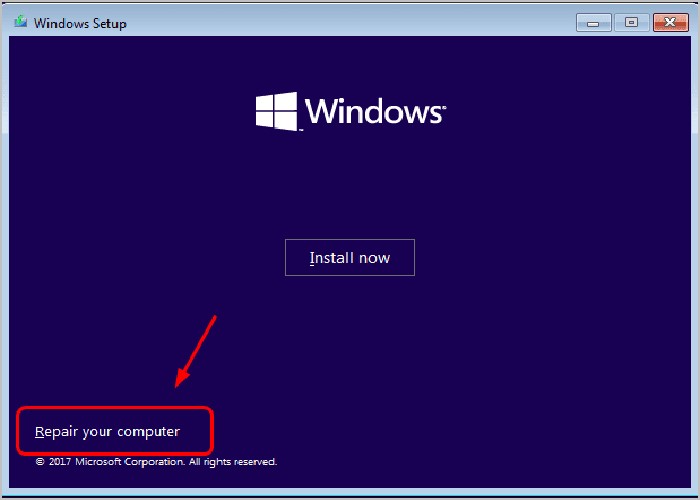
در بخش بعدی دکمه Troubleshoot را بزنید. این اقدام به منظور خطایابی سیستم انجام میشود.
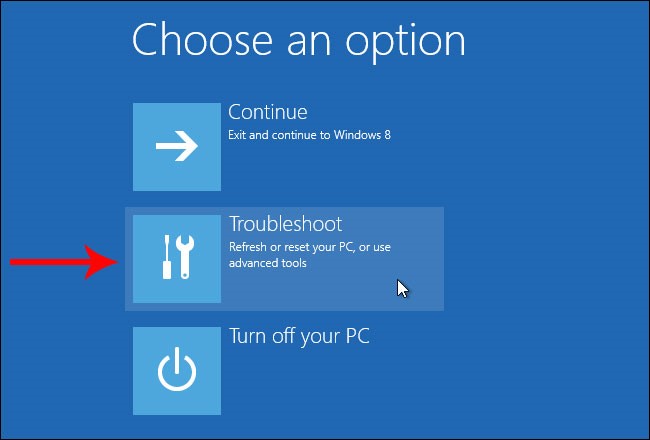
در قسمت بعدی یک سری گزینهها به شما نمایش داده میشود. از میان آنها باید command prompt را انتخاب کنید. بعد از آن پنجره CMD برایتان باز میشود.
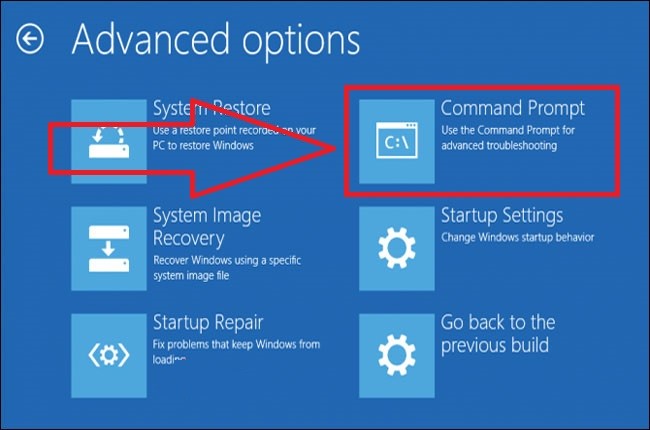
وقتی پنجره CMD باز شد باید دستورات زیر را به ترتیب و با دقت در آن وارد کنید:
:c
dir
cd \windows\system32\config
MD Backup
copy *.* backup
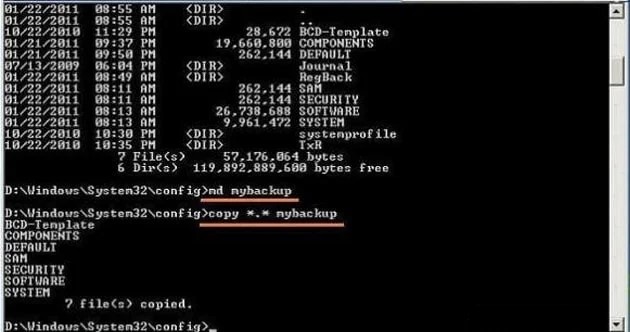
بعد دستورات زیر را هم وارد کنید:
CD regback
dir
.. *.* copy
A
exit
در آخر هم بر روی گزینه continue کلیک کنید.
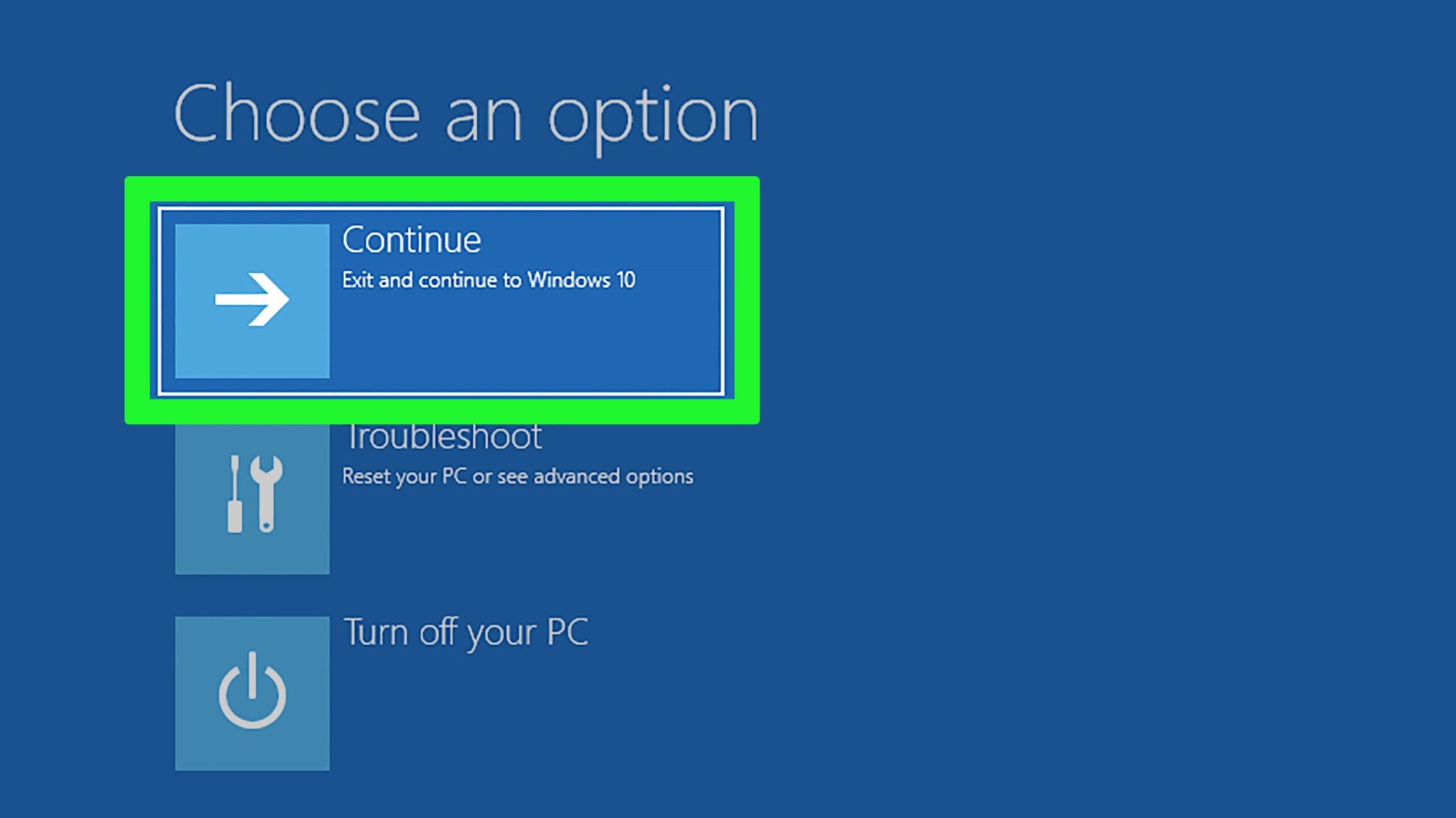
اسکن و بررسی ویروس یا بدافزار
گاهی اوقات علت ریستارت شدن خودکار کامپیوتر میتواند وجود بدافزارها باشد. بدافزارها یا ویروسها از جمله معضلاتی به شمار میروند که گریبانگیر بسیاری از رایانهها میشوند. برخی از آنها مشکلاتی نظیر ریستارت شدن مداوم کامپیوتر را به وجود میآورند. به منظور جلوگیری از بروز مشکلات یا رفع آنها ضروری است که حتما یک آنتی ویروس خوب و درجه یک بر روی سیستمتان نصب باشد.
از آنتی ویروسهای پیشنهادی ما آنتی ویروس Eset است. البته از سیستم عامل ویندوز 8 به بعد خود ویندوزها یک ضد ویروس قوی و هوشمند دارند که میتوانید بدون نصب هیچ نرمافزاری از آن استفاده کنید.
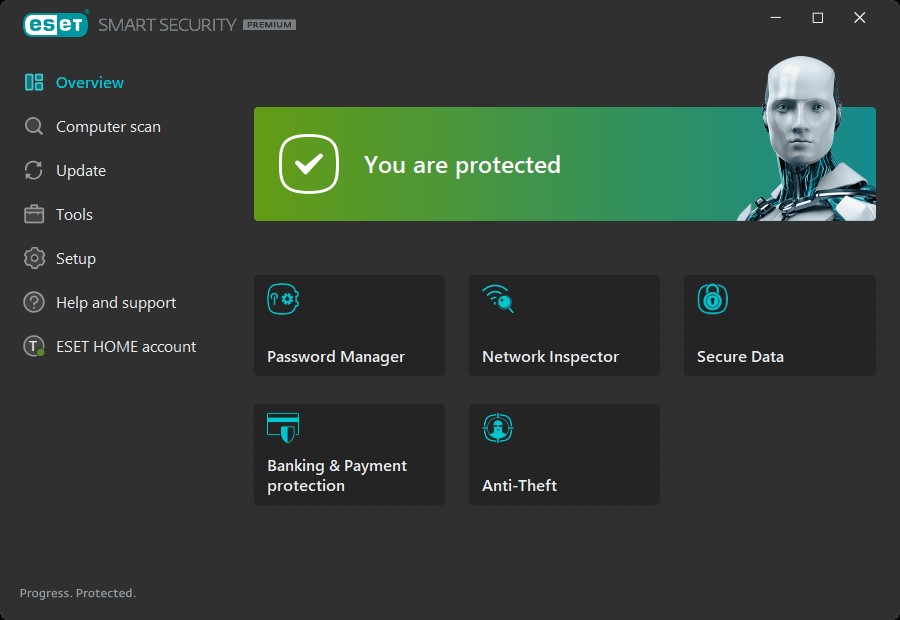
درایوهای خود را به روز رسانی کنید
ریستارت شدن مداوم کامپیوتر ممکن است به دلیل آپدیت نبودن درایورها باشد. همانطور که میدانید فرمان کارکرد سختافزارها توسط درایورها کنترل میشود. سعی کنید همیشه درایورهای سیستمتان را بروز نگه دارید. چرا که علاوه بر این مشکل، امکان شکل گرفتن مشکلات دیگر هم وجود دارد.
اما این که کامپیوتر خودبهخود ریستارت میشود میتواند دلیلی بر بروز نبودن درایورها باشد. البته در ویندوزهای ۱۰ و ۱۱ قابلیتی وجود دارد که درایورها به صورت اتوماتیک بروز میشوند. با این وجود ممکن است به هر دلیل این قابلیت غیر فعال باشد که در این صورت باید به صورت دستی عملیات بروزرسانی را انجام دهید.
به روز رسانی درایورهای خود به صورت دستی
برای بروزرسانی درایورها به صورت زیر باید عمل کنید. البته مسیر انجام این عملیات در ویندوزهای مختلف تفاوتهای اندکی دارد ولی کلیت آنها یکی است. سادهترین مسیر انجام این عملیات در ویندوز 10 و 11 به این صورت است:
1. ابتدا کلیدهای ترکیبی Win + X را فشار دهید و از لیست ظاهر شده گزینه Device Manager را انتخاب کنید.
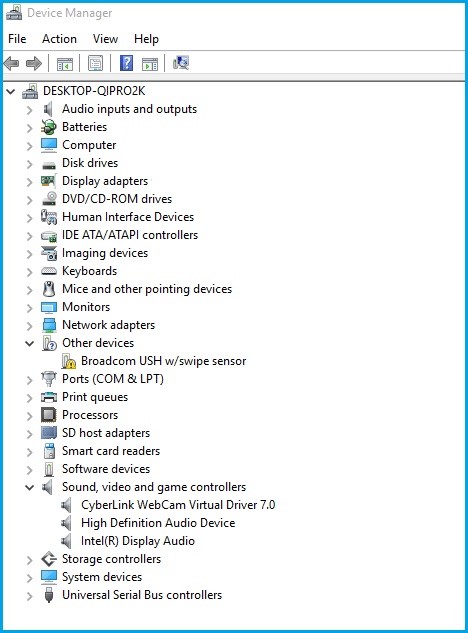
2. در پنجره باز شده باید روی دسته مورد نظر خود کلیک کنید تا زیرمجموعههای مربوط به آن باز شوند. بعد از آن بر روی درایوری که میخواهید آپدیت کنید راست کلیک نمایید. سپس گزینه Update driver را انتخاب کنید.
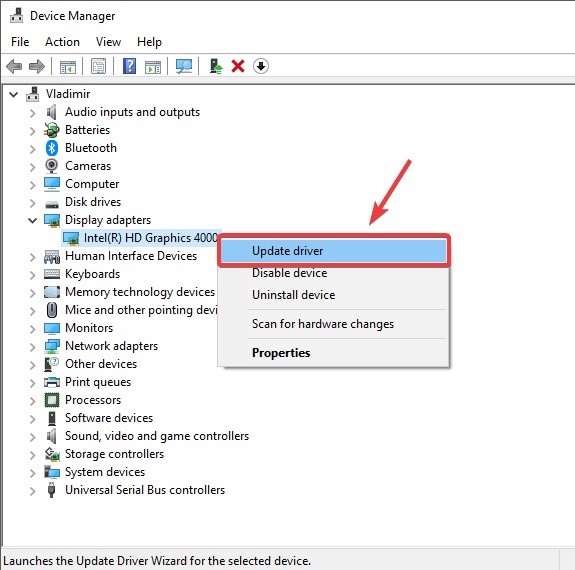
3. بعد با انتخاب گزینه آپدیت اتوماتیک، عملیات بروزرسانی آغاز میشود. دقت داشته باشید که در این مرحله رایانهتان باید حتماً به اینترنت متصل باشد.
برای آپدیت کردن درایورها میتوانید ابتدا درایور مورد نظر را Uninstall کنید و بعد آپدیت کنید. لازم به ذکر است که سعی کنید تمامی درایورها را آپدیت کنید تا خیالتان از بابت عملکرد صحیح درایورها راحت باشد. بهتر است هر چند وقت یکبار (مثلا هر ماه) بروزرسانی درایورها را چک کنید و اگر نسخه جدیدی برایشان منتشر شده بود آن را دانلود کنید.
بررسی مشکلات سخت افزاری
علت ریستارت شدن مداوم کامپیوتر میتواند مشکلات سختافزاری باشد. آری درست است. گاهی اوقات سختافزارها به طور نامحسوسی دچار مشکل میشوند. این مشکلات عملیات رایانه را زیر سوال میبرند و کاربر باید هر چه زودتر نسبت به رفع آنها اقدام کند. از جمله سختافزارهایی که موجب به وجود آمدن مشکل ریستارت شدن رایانه میشوند عبارت از موارد زیر است:
رم
همانطور که میدانید رم حافظه موقت کامپیوتر محسوب میشود. گاهی اوقات رم دچار اختلال میشود و موجب ریستارت شدن مداوم کامپیوتر میگردد. این اختلال میتواند به دلیل ناسازگاری رم با سختافزارهای دیگر باشد. همچنین میتواند در اثر تداخلات نرمافزاری این مشکل به وجود آمده باشد. به این صورت که نرمافزاری بر روی سیستم نصب شده که موجب بروز اختلال در رم شده است.
CPU
سیپییو به منزله قلب کامپیوتر قلمداد میشود. وقتی این سختافزار دچار مشکل شود، مشکلات دیگری نیز در رایانه به وجود میآیند که ریستارت شدن مداوم کامپیوتر میتواند یکی از این مشکلات باشد. به طور کلی CPU بخشی از رایانه است که تمام عملیات پردازش به عهده آن است. پس اگر طوری شود که این قسمت نتواند عملیات پردازش را به درستی انجام دهد، میتوان شاهد بروز اختلال در قسمتهای مختلف کامپیوتر بود.
دستگاه های خارجی
قبلاً هم اشاره کردیم که یکی دیگر از علتهای ریستارت شدن مداوم کامپیوتر ممکن است دستگاههای خارجی باشند. منظور از دستگاههای خارجی آن دسته از ابزارهایی هستند که از طریق پورت USB یا دیگر پورتها به رایانه متصل شدهاند. شاید دستگاه یواسبی متصل شده با دیگر قسمتهای رایانه هماهنگی نداشته باشد.
همچنین ممکن است که دو دستگاه یواسبی با هم ناسازگار باشند و همین سبب ریستارت شدن خودکار کامپیوتر شود. بهتر است تمامی دستگاههای متصل شده را از رایانه جدا کنید و بدون آنها بررسیهای لازم را انجام دهید.
سوالات متداول
ریستارت شدن مداوم کامپیوتر در هنگام بازی ممکن است به خاطر یکی از این دو حالت باشد. اینکه درایور کارت گرافیک بروز نباشد و یا اینکه رایانه از حداقل قدرت مورد نیاز برای اجرای بازی برخوردار نیست.
اگر قبل از بالا آمدن ویندوز کامپیوتر مدام ریستارت شود، احتمال زیاد به دلیل مشکلات سختافزاری باشد. مثلاً اختلال در رم، سیپییو، کارت گرافیک و … میتواند از دلایل این مشکل باشند.
همانطور که میدانید پاور یا همان منبع تغذیه برق تمام قسمتهای رایانه را تامین میکند. اگر پاور خراب شده باشد میتواند قسمتهای دیگر را دچار اختلال کند. بهتر است پاور را تعویض کنید و ببینید آیا مشکل حل میشود یا خیر.

